Zvětšujeme obrazovku počítače pomocí klávesnice
V procesu práce s počítačem uživatelé často potřebují měnit rozsah obsahu obrazovky svého počítače. Důvody jsou velmi odlišné. Osoba může mít problémy se zrakem, diagonální rozměr monitoru nemusí být vhodný pro zobrazený obrázek, text na webu je mělký a z mnoha dalších důvodů. Vývojáři systému Windows si to uvědomují, takže operační systém nabízí mnoho způsobů, jak měnit obrazovku počítače. Níže uvidíte, jak to lze provést pomocí klávesnice.
Obsah
Změňte měřítko pomocí klávesnice
Při analýze situací, kdy uživatel potřebuje zvýšit nebo snížit obrazovku v počítači, můžeme usoudit, že v podstatě se tato manipulace týká těchto typů akcí:
- Zvětšit (snížit) rozhraní Windows;
- Zvýšení (snížení) jednotlivých objektů na obrazovce nebo jejich částí;
- Změňte měřítko zobrazení webových stránek v prohlížeči.
Chcete-li dosáhnout požadovaného efektu pomocí klávesnice, existuje několik způsobů. Zvažme je podrobněji.
Metoda 1: Klávesové zkratky
Pokud se ikony na ploše náhle zdají příliš malé nebo naopak velké, můžete změnit jejich velikost pomocí pouze jedné klávesnice. To se provádí pomocí kláves Ctrl a Alt v kombinaci s tlačítky označujícími symboly [+], [-] a 0 (nula). V tomto případě budou dosaženy následující účinky:
- Ctrl + Alt + [+] - přiblížení;
- Ctrl + Alt + [-] - oddálení;
- Ctrl + Alt + 0 (nula) - vrací měřítko na 100%.
Pomocí kombinovaných dat můžete změnit velikost ikony na ploše nebo v otevřeném okně Průzkumníka. Chcete-li změnit rozsah obsahu oken aplikací nebo prohlížečů, není tato metoda vhodná.
Metoda 2: Zvětšovač obrazovky
Lupa obrazovky je flexibilnější nástroj pro změnu měřítka rozhraní Windows. Díky tomu můžete zvýšit libovolnou položku, která se zobrazí na obrazovce monitoru. Volá se stisknutím klávesové zkratky Win + [+] . V tomto případě se v levém horním rohu obrazovky objeví okno pro nastavení lupy, které se v několika okamžicích změní na ikonu ve formě tohoto nástroje, stejně jako obdélníkové oblasti, kde bude promítnut zväčšený obraz vybrané části obrazovky. 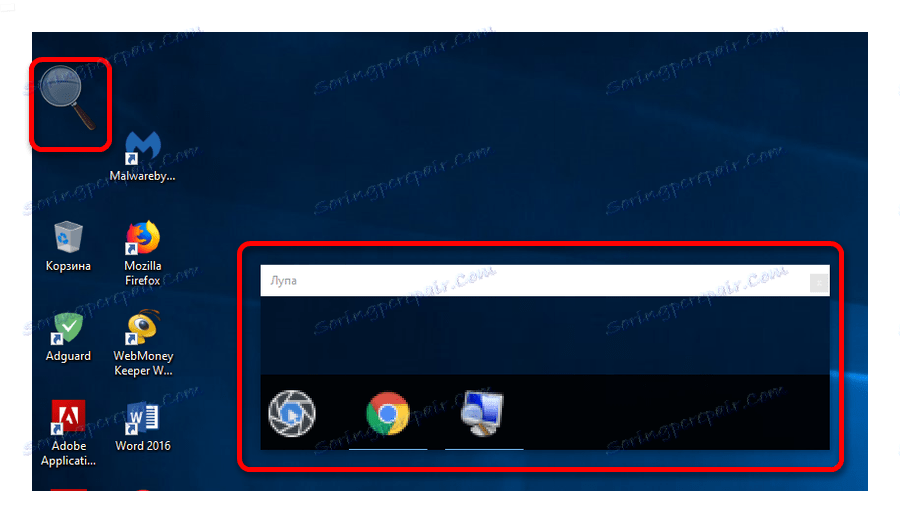
Lupa lze také ovládat pomocí klávesnice. V tomto případě se používají tyto klávesové zkratky (se spouští lupou):
- Ctrl + Alt + F - zvětšení oblasti zvětšení na celou obrazovku. Výchozí nastavení je 200%. Můžete jej zvýšit nebo snížit pomocí Win + [+] nebo Win + [-] .
- Ctrl + Alt + L - zvýší se pouze jedna část, jak je popsáno výše. Tato oblast zvětšuje objekty, na kterých se pohybuje ukazatel myši. Přiblížení se provádí stejným způsobem jako v režimu celé obrazovky. Tato možnost je ideální pro případy, kdy je třeba zvýšit nejen obsah obrazovky, ale pouze samostatný objekt.
- Ctrl + Alt + D - režim "Pevné". V něm je oblast zvětšení pevně nastavena v horní části obrazovky na celou šířku a veškerý její obsah se přemístí dolů. Váha je regulována stejným způsobem jako v předchozích případech.
Použití lupy je všestranný způsob, jak zvýšit jak celkovou obrazovku počítače, tak i jednotlivé prvky.
Metoda 3: Změna měřítka webových stránek
Nejčastěji se při zobrazování různých webů na Internetu zobrazí potřeba měnit rozsah zobrazování obsahu obrazovky. Tato možnost je tedy poskytována ve všech prohlížečích. V tomto případě se pro tuto operaci používají standardní zkratky:
- Ctrl + [+] - zvýšit;
- Ctrl + [-] - snížení;
- Ctrl + 0 (nula) - vrátí se do původní měřítka.
Přečtěte si více: Jak zvýšit stránku v prohlížeči
Kromě toho mají všechny prohlížeče možnost přepnout do režimu celé obrazovky. Provede se stisknutím klávesy F11 . Zároveň zmizí všechny prvky rozhraní a webová stránka vyplní celý prostor obrazovky. Tento režim je velmi vhodný pro čtení z monitoru. Opětovným stisknutím tlačítka se obrazovka vrátí do původního vzhledu.
V souhrnu je třeba poznamenat, že používání klávesnice pro zvýšení obrazovky je v mnoha případech nejoptimálnějším způsobem a výrazně zrychluje práci na počítači.